Logto es una alternativa a Auth0 diseñada para aplicaciones modernas y productos SaaS. Ofrece servicios tanto de Cloud como de código abierto para ayudarte a lanzar rápidamente tu sistema de gestión e identidad (IAM). Disfruta de autenticación, autorización y gestión multi-tenant todo en uno.
Recomendamos comenzar con un tenant de desarrollo gratuito en Logto Cloud. Esto te permite explorar todas las características fácilmente.
En este artículo, repasaremos los pasos para construir rápidamente la experiencia de inicio de sesión de Microsoft Entra ID SAML enterprise SSO (autenticación de usuario) con PHP y Logto.
Requisitos previos
- Una instancia de Logto en funcionamiento. Consulta la página de introducción para comenzar.
- Conocimientos básicos de PHP.
- Una cuenta de Microsoft Entra ID SAML enterprise SSO utilizable.
Create an application in Logto
Logto se basa en la autenticación OpenID Connect (OIDC) y la autorización OAuth 2.0. Admite la gestión de identidad federada a través de múltiples aplicaciones, comúnmente llamada inicio de sesión único (SSO).
Para crear tu aplicación Traditional web, simplemente sigue estos pasos:
- Abre la Consola de Logto. En la sección "Comenzar", haz clic en el enlace "Ver todo" para abrir la lista de marcos de aplicaciones. Alternativamente, puedes navegar a Consola de Logto > Aplicaciones, y hacer clic en el botón "Crear aplicación".

- En el modal que se abre, haz clic en la sección "Traditional web" o filtra todos los marcos "Traditional web" disponibles usando las casillas de filtro rápido a la izquierda. Haz clic en la tarjeta del marco "Laravel" para comenzar a crear tu aplicación.

- Ingresa el nombre de la aplicación, por ejemplo, "Librería", y haz clic en "Crear aplicación".
🎉 ¡Ta-da! Acabas de crear tu primera aplicación en Logto. Verás una página de felicitaciones que incluye una guía de integración detallada. Sigue la guía para ver cómo será la experiencia en tu aplicación.
Integrate Laravel SDK
Esta guía te mostrará cómo integrar Logto en tu aplicación web PHP.
- El ejemplo utiliza Laravel, pero los conceptos son los mismos para otros frameworks.
Instalación
composer require logto/sdk
Inicializar LogtoClient
Primero, crea una configuración de Logto:
use Logto\Sdk\LogtoClient;
use Logto\Sdk\LogtoConfig;
$client = new LogtoClient(
new LogtoConfig(
endpoint: "https://you-logto-endpoint.app",
appId: "replace-with-your-app-id",
appSecret: "replace-with-your-app-secret",
),
);
Puedes encontrar y copiar el "App Secret" desde la página de detalles de la aplicación en la Consola de Administración:

Por defecto, el SDK utiliza la sesión PHP incorporada para almacenar los datos de Logto. Si deseas usar otro almacenamiento, puedes pasar un objeto de almacenamiento personalizado como segundo parámetro:
$client = new LogtoClient(
new LogtoConfig(
// ...
),
new YourCustomStorage(),
);
Consulta Storage para más detalles.
Configurar URIs de redirección
Antes de profundizar en los detalles, aquí tienes una visión general rápida de la experiencia del usuario final. El proceso de inicio de sesión se puede simplificar de la siguiente manera:
- Tu aplicación invoca el método de inicio de sesión.
- El usuario es redirigido a la página de inicio de sesión de Logto. Para aplicaciones nativas, se abre el navegador del sistema.
- El usuario inicia sesión y es redirigido de vuelta a tu aplicación (configurada como el URI de redirección).
Sobre el inicio de sesión basado en redirección
- Este proceso de autenticación sigue el protocolo OpenID Connect (OIDC), y Logto aplica medidas de seguridad estrictas para proteger el inicio de sesión del usuario.
- Si tienes múltiples aplicaciones, puedes usar el mismo proveedor de identidad (Logto). Una vez que el usuario inicia sesión en una aplicación, Logto completará automáticamente el proceso de inicio de sesión cuando el usuario acceda a otra aplicación.
Para aprender más sobre la lógica y los beneficios del inicio de sesión basado en redirección, consulta Experiencia de inicio de sesión de Logto explicada.
En los siguientes fragmentos de código, asumimos que tu aplicación está ejecutándose en http://localhost:3000/.
Configurar URIs de redirección
Cambia a la página de detalles de la aplicación en Logto Console. Añade una URI de redirección http://localhost:3000/callback.

Al igual que al iniciar sesión, los usuarios deben ser redirigidos a Logto para cerrar la sesión de la sesión compartida. Una vez terminado, sería ideal redirigir al usuario de vuelta a tu sitio web. Por ejemplo, añade http://localhost:3000/ como la sección de URI de redirección posterior al cierre de sesión.
Luego haz clic en "Guardar" para guardar los cambios.
Manejar la devolución de llamada
Después de que el usuario inicie sesión, Logto redirigirá al usuario a la URL de callback que configuraste en la Logto Console. En este ejemplo, usamos /callback como la URL de callback:
Route::get('/callback', function () {
try {
$client->handleSignInCallback(); // Maneja muchas cosas
} catch (\Throwable $exception) {
return $exception; // Cambia esto a tu lógica de manejo de errores
}
return redirect('/'); // Redirige al usuario a la página de inicio después de un inicio de sesión exitoso
});
Implementar la ruta de inicio de sesión
En tu aplicación web, añade una ruta para manejar adecuadamente la solicitud de inicio de sesión de los usuarios. Por ejemplo:
Route::get('/sign-in', function () {
return redirect($client->signIn('http://localhost:3000/callback'));
});
Reemplaza http://localhost:3000/callback con la URL de callback que configuraste en tu Logto Console para esta aplicación.
Si deseas mostrar la página de registro en la primera pantalla, puedes establecer interactionMode a signUp:
Route::get('/sign-in', function () {
return redirect($client->signIn('http://localhost:3000/callback', InteractionMode::signUp));
});
Ahora, cada vez que tus usuarios visiten http://localhost:3000/sign-in, se iniciará un nuevo intento de inicio de sesión y se redirigirá al usuario a la página de inicio de sesión de Logto.
Nota Crear una ruta de inicio de sesión no es la única manera de iniciar un intento de inicio de sesión. Siempre puedes usar el método
signInpara obtener la URL de inicio de sesión y redirigir al usuario a ella.
Implementar la ruta de cierre de sesión
Después de que el usuario realice una solicitud de cierre de sesión, Logto limpiará toda la información de autenticación del usuario en la sesión.
Para limpiar la sesión de PHP y la sesión de Logto, se puede implementar una ruta de cierre de sesión de la siguiente manera:
Route::get('/sign-out', function () {
return redirect(
// Redirige al usuario a la página de inicio después de un cierre de sesión exitoso
$client->signOut('http://localhost:3000/')
);
});
postLogoutRedirectUri es opcional, y si no se proporciona, el usuario será redirigido a una página predeterminada de Logto después de un cierre de sesión exitoso (sin redirigir de vuelta a tu aplicación).
Nota El nombre
postLogoutRedirectUriproviene de la especificación OpenID Connect RP-Initiated Logout. Aunque Logto utiliza "cierre de sesión" en lugar de "logout", el concepto es el mismo.
Manejar el estado de autenticación
En Logto SDK, podemos usar $client->isAuthenticated() para verificar el estado de autenticación. Si el usuario ha iniciado sesión, el valor será verdadero; de lo contrario, el valor será falso.
También necesitamos implementar una página de inicio para la demostración:
- Si el usuario no ha iniciado sesión, mostrar un botón de inicio de sesión;
- Si el usuario ha iniciado sesión, mostrar un botón de cierre de sesión.
Route::get('/', function () {
if ($client->isAuthenticated() === false) {
return "No autenticado <a href='/sign-in'>Iniciar sesión</a>";
}
return "<a href='/sign-out'>Cerrar sesión</a>";
});
Punto de control: Prueba tu aplicación
Ahora, puedes probar tu aplicación:
- Ejecuta tu aplicación, verás el botón de inicio de sesión.
- Haz clic en el botón de inicio de sesión, el SDK iniciará el proceso de inicio de sesión y te redirigirá a la página de inicio de sesión de Logto.
- Después de iniciar sesión, serás redirigido de vuelta a tu aplicación y verás el botón de cierre de sesión.
- Haz clic en el botón de cierre de sesión para limpiar el almacenamiento de tokens y cerrar sesión.
Add Microsoft Entra ID SAML enterprise SSO connector
Para simplificar la gestión de acceso y obtener salvaguardas a nivel empresarial para tus grandes clientes, conéctate con Laravel como un proveedor de identidad federado. El conector de SSO empresarial de Logto te ayuda a establecer esta conexión en minutos permitiendo la entrada de varios parámetros.
Para añadir un conector de SSO empresarial, simplemente sigue estos pasos:
- Navega a Logto console > Enterprise SSO.

- Haz clic en el botón "Añadir conector empresarial" y elige tu tipo de proveedor de SSO. Elige entre conectores preconstruidos para Microsoft Entra ID (Azure AD), Google Workspace y Okta, o crea una conexión SSO personalizada usando el protocolo estándar OpenID Connect (OIDC) o SAML.
- Proporciona un nombre único (por ejemplo, inicio de sesión SSO para Acme Company).

- Configura la conexión con tu IdP en la pestaña "Conexión". Consulta las guías anteriores para cada tipo de conector.

- Personaliza la experiencia de SSO y el dominio de correo electrónico de la empresa en la pestaña "Experiencia". Los usuarios que inicien sesión con el dominio de correo electrónico habilitado para SSO serán redirigidos a la autenticación SSO.

- Guarda los cambios.
Set up Azure AD SSO application
Paso 1: Crear una aplicación de Azure AD SSO
Inicia la integración de Azure AD SSO creando una aplicación de SSO en el lado de Azure AD.
- Ve al portal de Azure e inicia sesión como administrador.
- Selecciona el servicio
Microsoft Entra ID. - Navega a las
Aplicaciones empresarialesusando el menú lateral. Haz clic enNueva aplicacióny seleccionaCrear tu propia aplicación.

- Ingresa el nombre de la aplicación y selecciona
Integrar cualquier otra aplicación que no encuentres en la galería (No en galería). - Selecciona
Configurar inicio de sesión único>SAML.
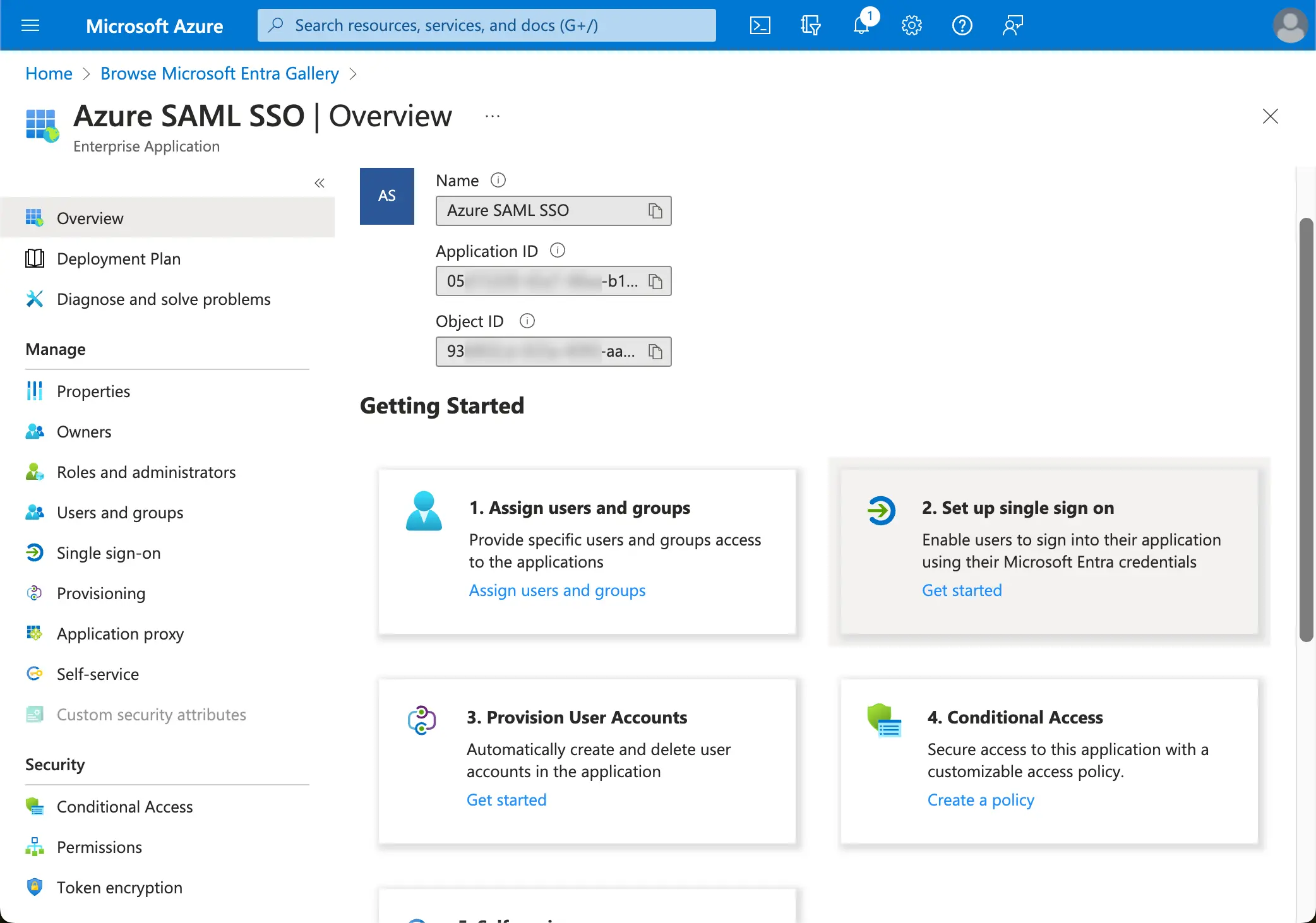
- Sigue las instrucciones, como primer paso, deberás completar la configuración básica de SAML utilizando la siguiente información proporcionada por Logto.
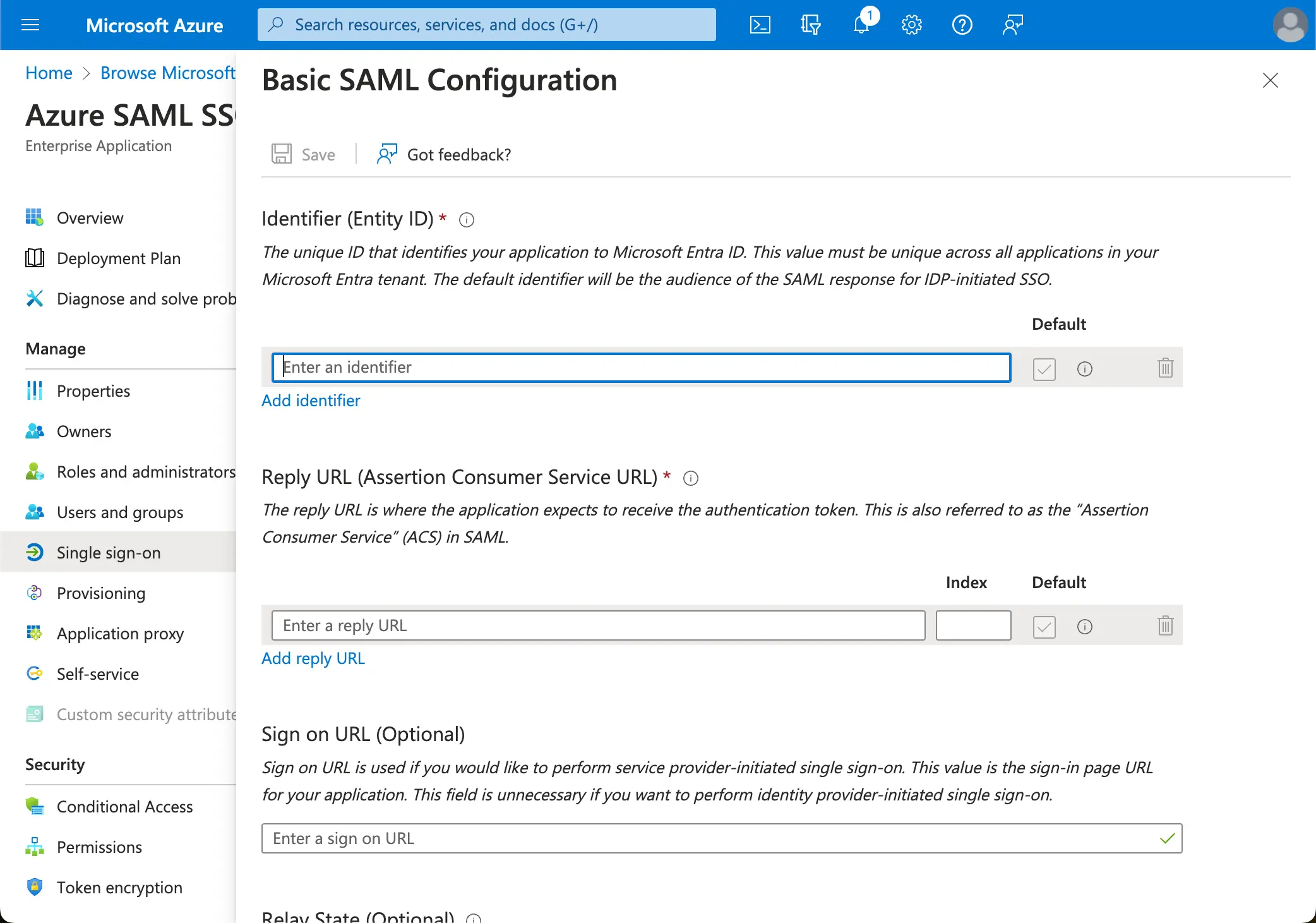
- URI de audiencia (ID de entidad SP): Se representa como un identificador único global para tu servicio Logto, funcionando como el EntityId para SP durante las solicitudes de autenticación al IdP. Este identificador es fundamental para el intercambio seguro de afirmaciones SAML y otros datos relacionados con la autenticación entre el IdP y Logto.
- URL de ACS: La URL del Servicio de Consumidor de Afirmaciones (ACS) es la ubicación donde se envía la afirmación SAML con una solicitud POST. Esta URL es utilizada por el IdP para enviar la afirmación SAML a Logto. Actúa como una URL de retorno donde Logto espera recibir y consumir la respuesta SAML que contiene la información de identidad del usuario.
Haz clic en Guardar para continuar.
Paso 2: Configurar SAML SSO en Logto
Para que la integración de SAML SSO funcione, necesitarás proporcionar los metadatos del IdP de vuelta a Logto. Volvamos al lado de Logto y naveguemos a la pestaña Connection de tu conector de Azure AD SSO.
Logto ofrece tres formas diferentes de configurar los metadatos del IdP. La forma más sencilla es proporcionando la metadata URL de la aplicación Azure AD SSO.
Copia la App Federation Metadata Url de la sección de Certificados SAML de tu aplicación Azure AD SSO y pégala en el campo Metadata URL en Logto.
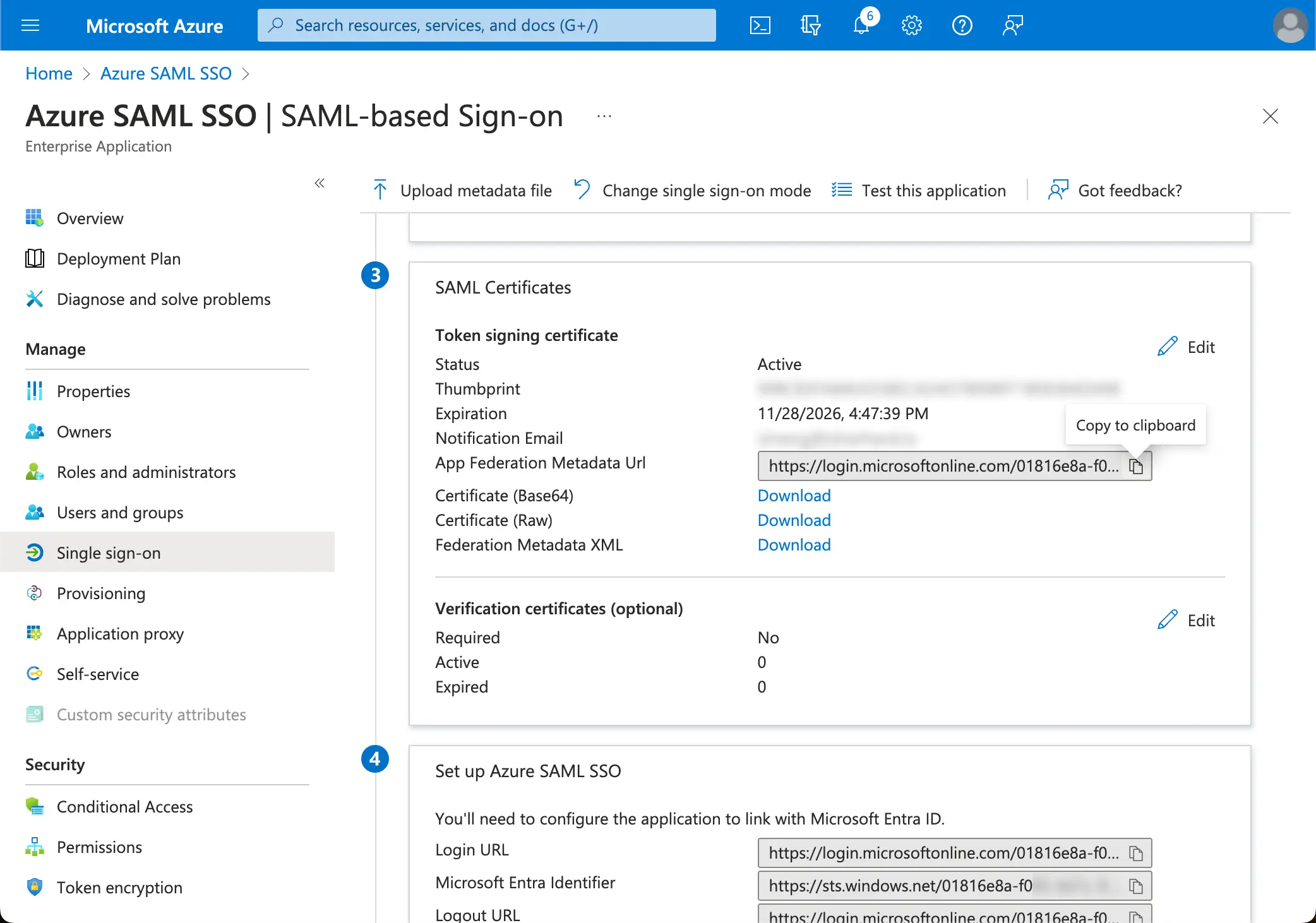
Logto obtendrá los metadatos de la URL y configurará la integración de SAML SSO automáticamente.
Paso 3: Configurar el mapeo de atributos de usuario
Logto proporciona una forma flexible de mapear los atributos de usuario devueltos por el proveedor de identidad (IdP) a los atributos de usuario en Logto. Logto sincronizará los siguientes atributos de usuario del IdP por defecto:
- id: El identificador único del usuario. Logto leerá el reclamo
nameIDde la respuesta SAML como el id de identidad SSO del usuario. - email: La dirección de correo electrónico del usuario. Logto leerá el reclamo
emailde la respuesta SAML como el correo electrónico principal del usuario por defecto. - name: El nombre del usuario.
Puedes gestionar la lógica de mapeo de atributos de usuario ya sea en el lado de Azure AD o en el lado de Logto.
-
Mapear los atributos de usuario de AzureAD a los atributos de usuario de Logto en el lado de Logto.
Visita la sección
Attributes & Claimsde tu aplicación SSO de Azure AD.Copia los siguientes nombres de atributos (con prefijo de espacio de nombres) y pégalos en los campos correspondientes en Logto.
http://schemas.xmlsoap.org/ws/2005/05/identity/claims/emailaddresshttp://schemas.xmlsoap.org/ws/2005/05/identity/claims/name(Recomendación: actualiza este mapa de valores de atributo auser.displaynamepara una mejor experiencia de usuario)
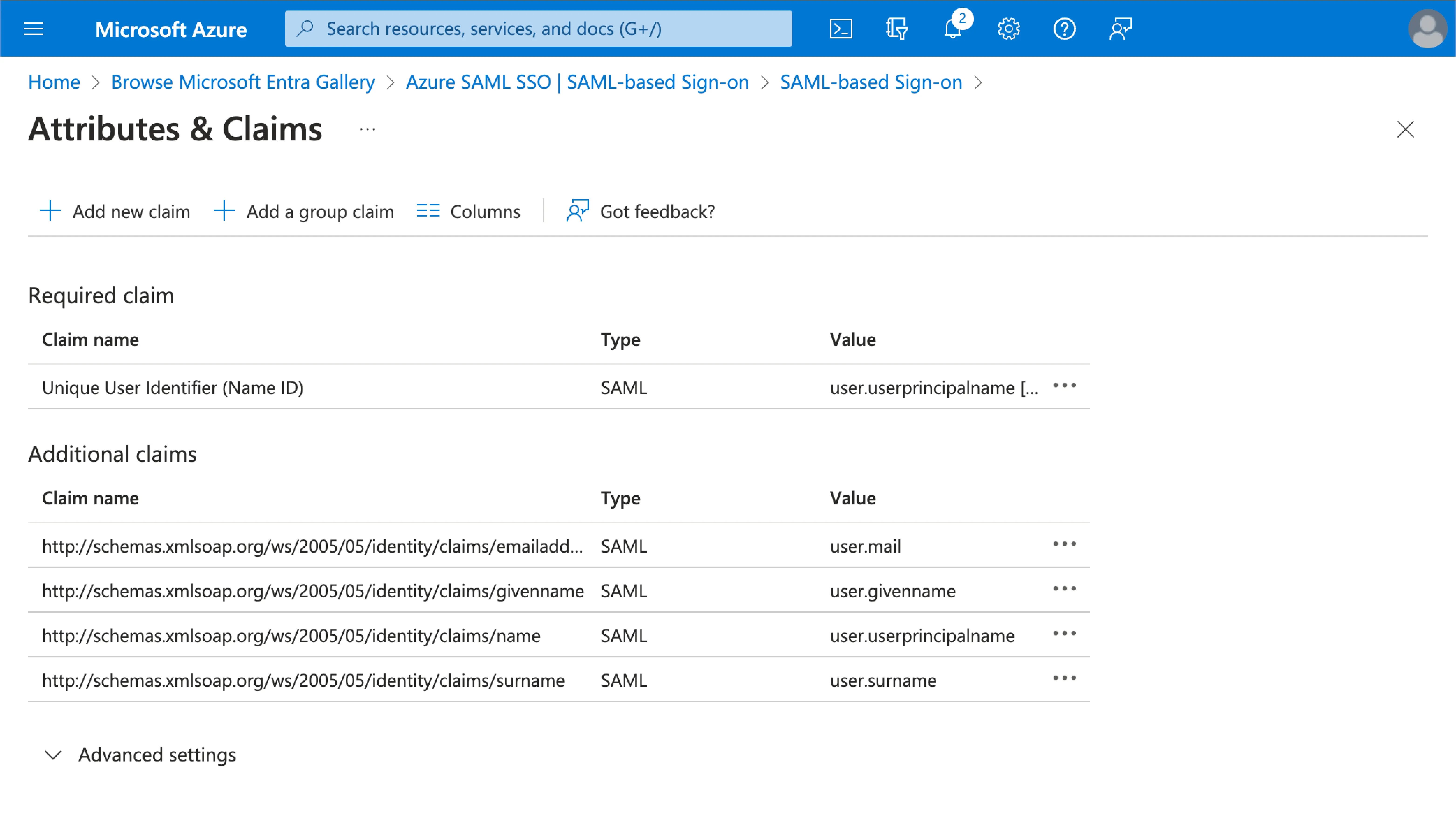
-
Mapear los atributos de usuario de AzureAD a los atributos de usuario de Logto en el lado de AzureAD.
Visita la sección
Attributes & Claimsde tu aplicación SSO de Azure AD.Haz clic en
Edit, y actualiza los campos deAdditional claimsbasándote en la configuración de atributos de usuario de Logto:- actualiza el valor del nombre del reclamo basándote en la configuración de atributos de usuario de Logto.
- elimina el prefijo de espacio de nombres.
- haz clic en
Savepara continuar.
Deberías terminar con la siguiente configuración:
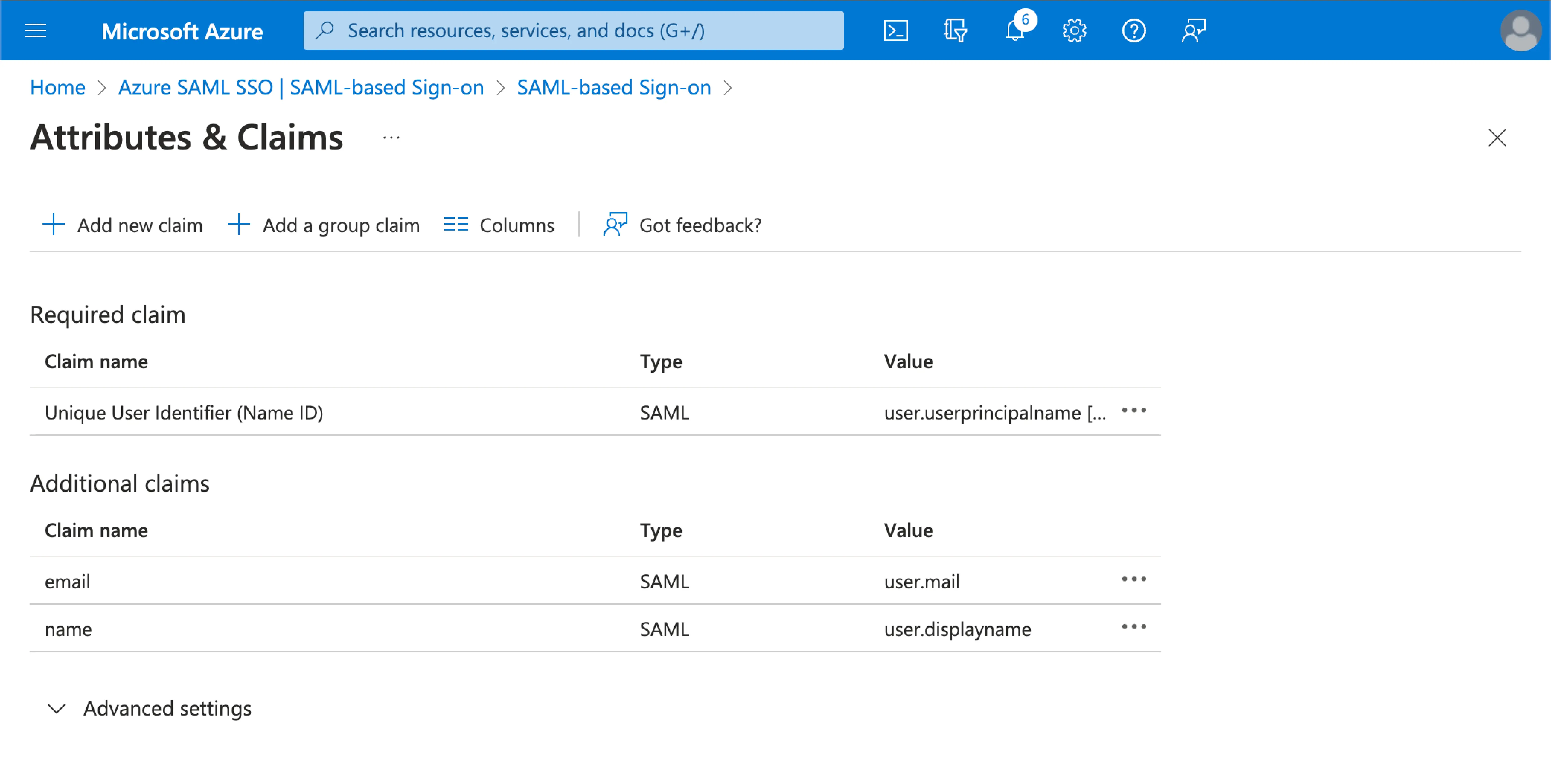
También puedes especificar atributos de usuario adicionales en el lado de Azure AD. Logto mantendrá un registro de los atributos de usuario originales devueltos por el IdP bajo el campo sso_identity del usuario.
Paso 4: Asignar usuarios a la aplicación de Azure AD SSO
Visita la sección Users and groups de tu aplicación de Azure AD SSO. Haz clic en Add user/group para asignar usuarios a la aplicación de Azure AD SSO. Solo los usuarios asignados a tu aplicación de Azure AD SSO podrán autenticarse a través del conector de Azure AD SSO.
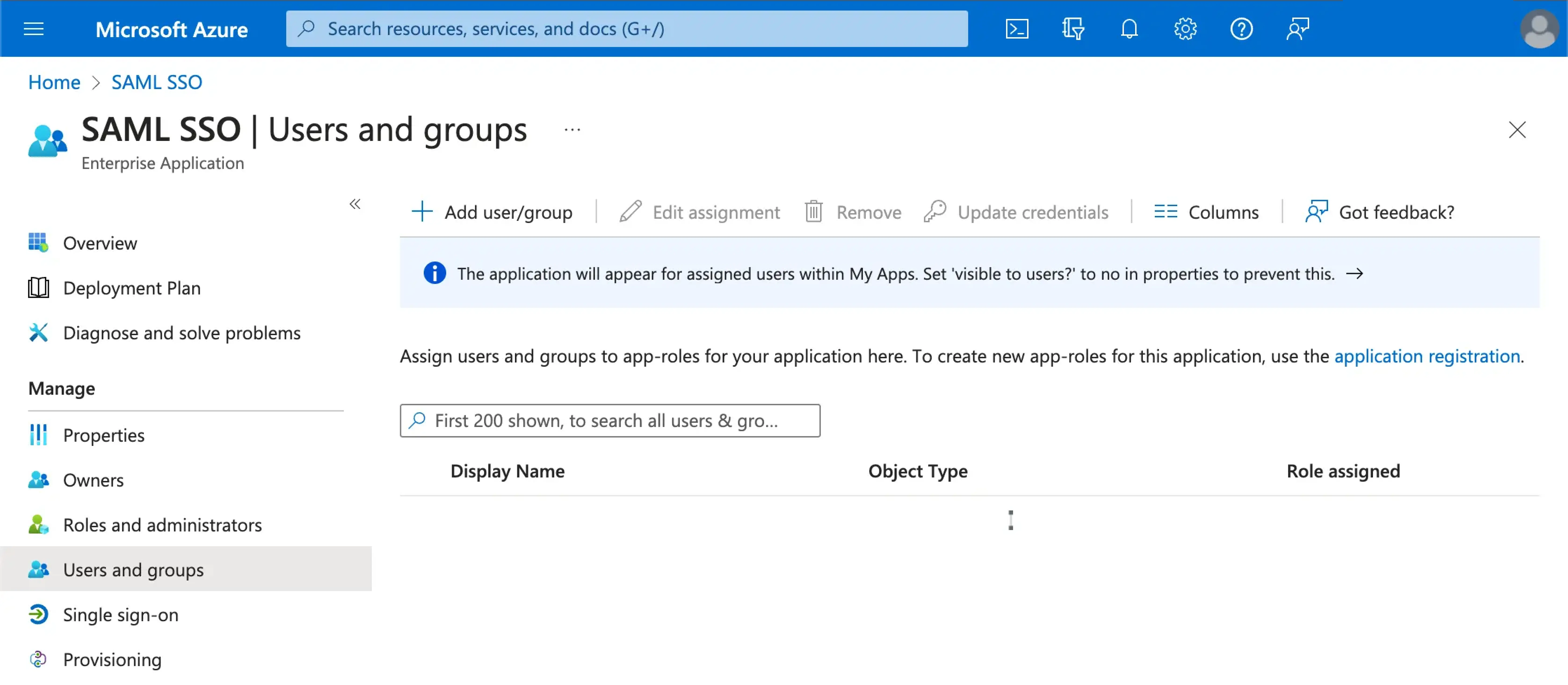
Paso 5: Establecer dominios de correo electrónico y habilitar el conector SSO
Proporciona los dominios de correo electrónico de tu organización en la pestaña de experiencia SSO del conector de Logto. Esto habilitará el conector SSO como un método de autenticación para esos usuarios.
Los usuarios con direcciones de correo electrónico en los dominios especificados serán redirigidos para usar el conector SAML SSO como su único método de autenticación.
Por favor, consulta la documentación oficial de Azure AD para más detalles sobre la integración de Azure AD SSO.
Save your configuration
Verifica que hayas completado los valores necesarios en el área de configuración del conector Logto. Haz clic en "Guardar y listo" (o "Guardar cambios") y el conector Microsoft Entra ID SAML enterprise SSO debería estar disponible ahora.
Enable Microsoft Entra ID SAML enterprise SSO connector in Sign-in Experience
No necesitas configurar conectores empresariales individualmente, Logto simplifica la integración de SSO en tus aplicaciones con solo un clic.
- Navega a: Consola > Experiencia de inicio de sesión > Registro e inicio de sesión.
- Habilita el interruptor "SSO empresarial".
- Guarda los cambios.
Una vez habilitado, aparecerá un botón de "Inicio de sesión único (SSO)" en tu página de inicio de sesión. Los usuarios empresariales con dominios de correo electrónico habilitados para SSO pueden acceder a tus servicios utilizando sus proveedores de identidad empresariales (IdPs).


Para obtener más información sobre la experiencia de usuario de SSO, incluyendo SSO iniciado por SP y SSO iniciado por IdP, consulta Flujos de usuario: SSO empresarial.
Testing and Validation
Regresa a tu aplicación PHP. Ahora deberías poder iniciar sesión con Microsoft Entra ID SAML enterprise SSO. ¡Disfruta!
Further readings
Flujos de usuario final: Logto proporciona flujos de autenticación listos para usar, incluyendo MFA y SSO empresarial, junto con potentes APIs para la implementación flexible de configuraciones de cuenta, verificación de seguridad y experiencia multi-tenant.
Autorización (Authorization): La autorización define las acciones que un usuario puede realizar o los recursos a los que puede acceder después de ser autenticado. Explora cómo proteger tu API para aplicaciones nativas y de una sola página e implementar el Control de Acceso Basado en Roles (RBAC).
Organizaciones (Organizations): Particularmente efectivo en aplicaciones SaaS multi-tenant y B2B, la función de organización permite la creación de inquilinos, gestión de miembros, RBAC a nivel de organización y aprovisionamiento justo a tiempo.
Serie IAM del cliente: Nuestros artículos de blog en serie sobre la Gestión de Identidad y Acceso del Cliente (o Consumidor), desde los conceptos básicos hasta temas avanzados y más allá.